VSCode终端通过自定义配置、快捷操作、任务集成与多屏管理,实现高效开发。1. 可设置默认Shell(如WSL)、启动命令、字体与透明度;2. 支持光标跳转、整词删除、路径双击选中与无格式复制;3. 结合tasks.json运行构建任务,点击错误跳转代码,调试时复用终端输出;4. 支持多终端创建、分屏布局、标签重命名与快捷切换,提升协作效率。
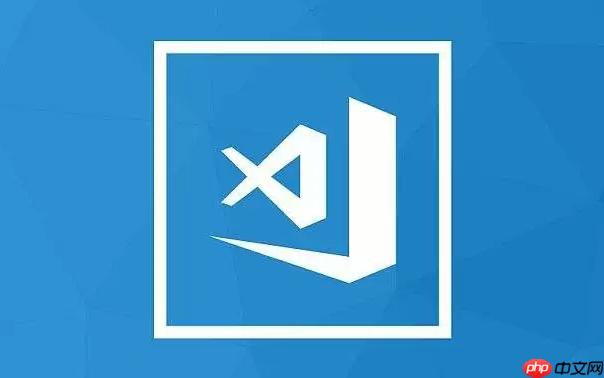
VSCode的内置终端不只是执行命令行工具那么简单,合理利用可以大幅提升开发效率。它基于系统默认的shell(如bash、zsh、PowerShell等),并深度集成编辑器功能,支持许多进阶用法。
你可以根据需要调整终端的启动行为和外观。
"terminal.integrated.profiles.windows": {<br> "PowerShell": {<br> "source": "PowerShell",<br> "path": "pwsh"<br> },<br> "WSL": {<br> "path": "wsl"<br> }<br>},<br>"terminal.integrated.defaultProfile.windows": "WSL""terminal.integrated.env.linux": {<br> "PROMPT_COMMAND": "echo '欢迎进入开发环境'"<br>}"terminal.integrated.fontFamily": "Fira Code",<br>"terminal.integrated.fontSize": 13,<br>"terminal.integrated.minimumContrastRatio": 4.5
终端支持与编辑器类似的快捷键操作,提高交互效率。
将终端与VSCode的任务系统结合,实现自动化工作流。
{<br> "label": "build project",<br> "type": "shell",<br> "command": "npm run build",<br> "group": "build"<br>}一个项目常需多个命令同时运行,比如服务监听、日志监控、数据库操作。
以上就是VSCode的内置终端有哪些进阶用法?的详细内容,更多请关注php中文网其它相关文章!

每个人都需要一台速度更快、更稳定的 PC。随着时间的推移,垃圾文件、旧注册表数据和不必要的后台进程会占用资源并降低性能。幸运的是,许多工具可以让 Windows 保持平稳运行。

Copyright 2014-2025 https://www.php.cn/ All Rights Reserved | php.cn | 湘ICP备2023035733号